Actualización del firmware – Dynex DX-WGRTR User Manual
Page 168
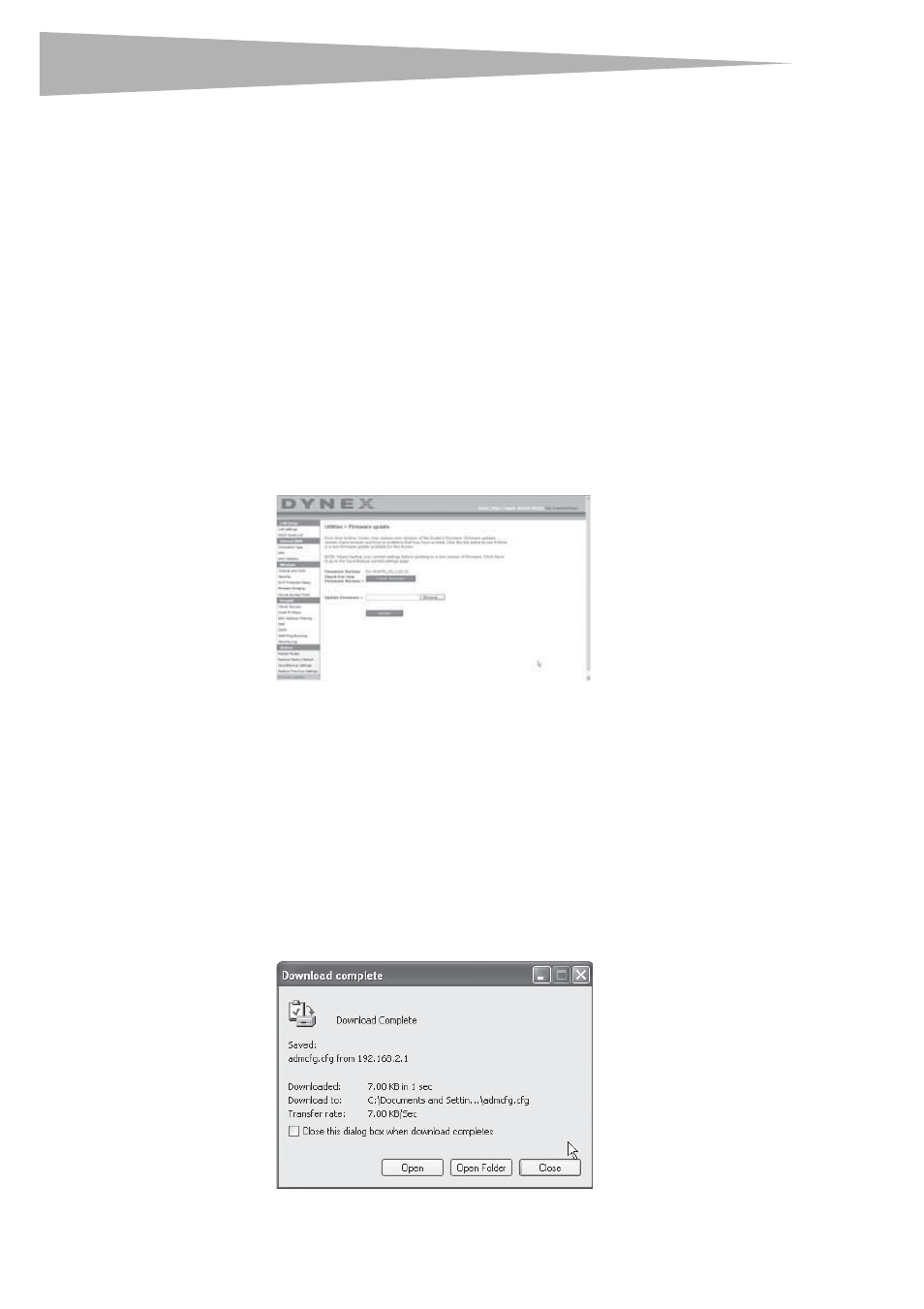
168
Preparación de su enrutador
4 Haga clic en OK (Aceptar). Aparecerá una cuenta regresiva de 35 segundos en la
pantalla. Cuando la cuenta regresiva llegue a cero, la configuración del enrutador
habrá sido restablecida. La página principal del enrutador deberá aparecer
automáticamente. En caso contrario, ingrese la dirección del enrutador (predefinido =
192.168.2.1) en la barra de direcciones de su navegador.
Actualización del firmware
De vez en cuando, es posible que Dynex publique nuevas versiones del firmware del
enrutador. Las actualizaciones del firmware contienen mejoras de las propiedades y
soluciones para los problemas que puedan existir. Cuando Dynex publique un nuevo
firmware, usted podrá descargarlo de la página Web de actualizaciones de Dynex con el fin
de instalar la versión más actualizada del firmware de su enrutador.
Para buscar y descargar una nueva versión del firmware:
1 Bajo el encabezamiento de Utilities (Aplicaciones) situado en el menú de la izquierda,
haga clic en Firmware Update (Actualización del Firmware). La página The Utilities
(Aplicaciones) > Firmware updates (Actualización de firmware) se abre.
2 Haga clic en Check Firmware (Verificar firmware). La aplicación verificará si existe
una versión actualizada del firmware disponible.
3 Si encuentra una nueva versión del firmware disponible, se abrirá una ventana que le
permitirá seleccionar la ubicación en la que desea guardar el archivo de firmware.
Seleccione una ubicación. Puede dar al archivo el nombre que quiera o utilizar el
nombre predefinido. Asegúrese de guardar el archivo en un lugar que le permita
encontrarlo más tarde. Cuando haya seleccionado la ubicación, haga clic en Save
(Guardar).
Nota: Le recomendamos guardarlo en su escritorio para localizar el archivo fácilmente.
4 Cuando el proceso de almacenamiento se haya completado, verá la siguiente ventana.
